看護師・看護学生のパソコン操作Q&A 14
- Q14 医療用語はすぐに変換できるものが少なく入力がとても面倒です。
- 医療用語には特殊な読み方をする単語や難しい漢字の組み合わせによる単語が多く、入力や変換に時間をとられてしまいます。そのような単語を入力したいときは、『言語バー』の中の『辞書ツール』に登録しておきましょう。登録は簡単にでき、登録すると次回の変換時にすぐに変換候補に挙がるようになります。
ワード2003、エクセル2003、パワーポイント2003の場合
1
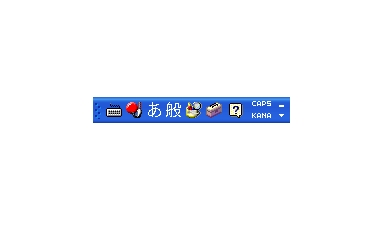 単語の登録も『言語バー』を使用して行います。通常、『言語バー』はパソコン画面の右下に表示されています。また、『言語バー』はワードやパワーポイント、エクセルでも同じ方法で利用できます。
単語の登録も『言語バー』を使用して行います。通常、『言語バー』はパソコン画面の右下に表示されています。また、『言語バー』はワードやパワーポイント、エクセルでも同じ方法で利用できます。
『言語バー』が見つからない場合は看護師・看護学生のパソコン操作Q&A 15をご覧ください。
![]()
2
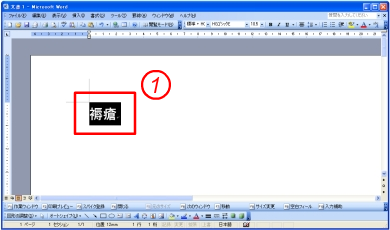 褥瘡という単語を登録したいと思います。登録したい単語をドラッグ&ドロップ(クリックボタンを押したままマウスを動かし、クリックボタンを離す)して範囲を指定します。範囲を指定すると①のように白黒反転して表示されます。
褥瘡という単語を登録したいと思います。登録したい単語をドラッグ&ドロップ(クリックボタンを押したままマウスを動かし、クリックボタンを離す)して範囲を指定します。範囲を指定すると①のように白黒反転して表示されます。
![]()
3
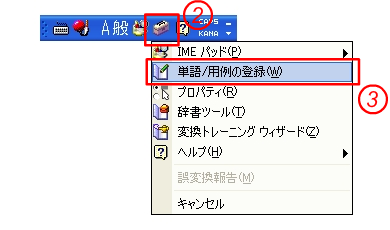 白黒反転して表示されている状態で、『言語バー』の②をクリックし、③の『単語/用例の登録』を選択してクリックします。
白黒反転して表示されている状態で、『言語バー』の②をクリックし、③の『単語/用例の登録』を選択してクリックします。
![]()
4
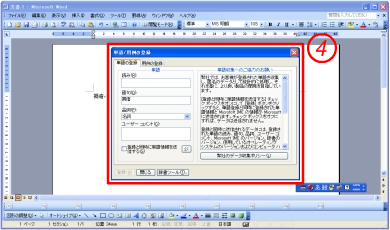 『単語/用例の登録』をクリックすると、④のような『単語/用例の登録』ウィンドウが表示されます。
『単語/用例の登録』をクリックすると、④のような『単語/用例の登録』ウィンドウが表示されます。
![]()
5
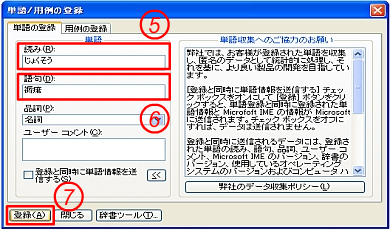 登録したい単語が⑥に表示されているか確認してください。確認できたら、⑤の『読み』に”じょくそう”と入力し、⑦の『登録』をクリックします。ここでは、『読み』に”じょくそう”と入力したので、”じょくそう”と入力して変換を行うと、変換候補の最初に”褥瘡”が挙がるようになります。もし、『読み』に”とこずれ”と入力して登録を行えば、”とこずれ”と入力したときに”褥瘡”が挙がるようになります。『読み』は自分が分かりやすいように入力すると効率的です。
登録したい単語が⑥に表示されているか確認してください。確認できたら、⑤の『読み』に”じょくそう”と入力し、⑦の『登録』をクリックします。ここでは、『読み』に”じょくそう”と入力したので、”じょくそう”と入力して変換を行うと、変換候補の最初に”褥瘡”が挙がるようになります。もし、『読み』に”とこずれ”と入力して登録を行えば、”とこずれ”と入力したときに”褥瘡”が挙がるようになります。『読み』は自分が分かりやすいように入力すると効率的です。
![]()
6
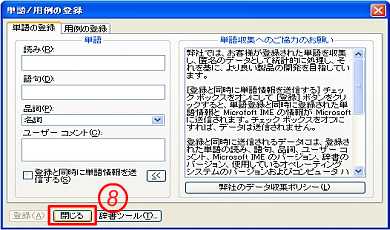 『登録』をクリックすると図のように表示されます。これで登録完了です。⑧の『閉じる』をクリックして終了させます。
『登録』をクリックすると図のように表示されます。これで登録完了です。⑧の『閉じる』をクリックして終了させます。
また、『読み』と『語句』を入力すれば続けて登録することも可能です。
1
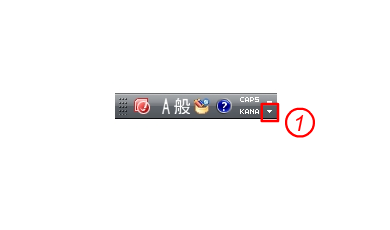 単語の登録も『言語バー』を使用して行います。初期設定では図のように『単語の登録』アイコンが表示されていないので、まず表示させる必要があります。『言語バー』の①をクリックします。通常、『言語バー』はパソコン画面の右下に表示されています。また、『言語バー』はワードやパワーポイント、エクセルでも同じ方法で利用できます。
単語の登録も『言語バー』を使用して行います。初期設定では図のように『単語の登録』アイコンが表示されていないので、まず表示させる必要があります。『言語バー』の①をクリックします。通常、『言語バー』はパソコン画面の右下に表示されています。また、『言語バー』はワードやパワーポイント、エクセルでも同じ方法で利用できます。
『言語バー』が見つからない場合は看護師・看護学生のパソコン操作Q&A 15をご覧ください。
![]()
2
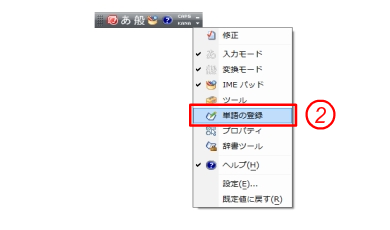 クリックすると、図のようなメニューが表示されるので、②の『単語の登録』をクリックします。
クリックすると、図のようなメニューが表示されるので、②の『単語の登録』をクリックします。
![]()
3
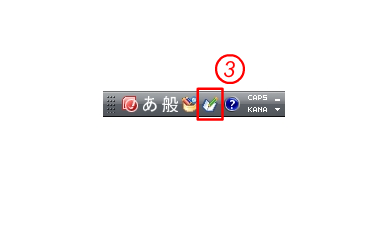 『単語の登録』をクリックすると③のようなアイコンが『言語バー』に表示されます。
『単語の登録』をクリックすると③のようなアイコンが『言語バー』に表示されます。
![]()
4
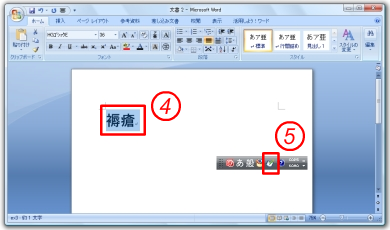 例では褥瘡という単語を登録したいと思います。登録したい単語をドラッグ&ドロップ(クリックボタンを押したままマウスを動かし、クリックボタンを離す)して範囲を指定します。範囲を指定すると④のように表示されます。この状態で『言語バー』の⑤をクリックします。
例では褥瘡という単語を登録したいと思います。登録したい単語をドラッグ&ドロップ(クリックボタンを押したままマウスを動かし、クリックボタンを離す)して範囲を指定します。範囲を指定すると④のように表示されます。この状態で『言語バー』の⑤をクリックします。
![]()
5
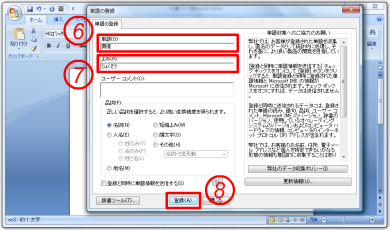 クリックすると図のような『単語の登録』ウィンドウが表示されます。⑥に『褥瘡』と表示されているか確認してください。確認できたら、⑦の『読み』に”じょくそう”と入力し、⑧の『登録』をクリックします。ここでは、『読み』に”じょくそう”と入力したので、”じょくそう”と入力して変換を行うと、変換候補の最初に”褥瘡”が挙がるようになります。もし、『読み』に”とこずれ”と入力して登録を行えば、”とこずれ”と入力したときに”褥瘡”が挙がるようになります。
クリックすると図のような『単語の登録』ウィンドウが表示されます。⑥に『褥瘡』と表示されているか確認してください。確認できたら、⑦の『読み』に”じょくそう”と入力し、⑧の『登録』をクリックします。ここでは、『読み』に”じょくそう”と入力したので、”じょくそう”と入力して変換を行うと、変換候補の最初に”褥瘡”が挙がるようになります。もし、『読み』に”とこずれ”と入力して登録を行えば、”とこずれ”と入力したときに”褥瘡”が挙がるようになります。
![]()
6
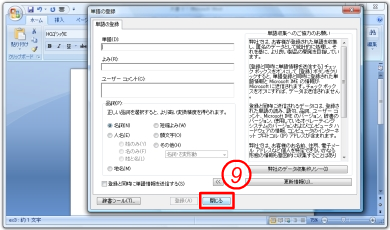 『登録』をクリックすると図のように表示されます。これで登録完了です。⑨の『閉じる』をクリックして終了させます。
『登録』をクリックすると図のように表示されます。これで登録完了です。⑨の『閉じる』をクリックして終了させます。
また、『読み』と『語句』を入力すれば続けて登録することも可能です。